Pokud hledáte měřič výkonu, přečtěte si nejprve tento článek. Pomůže vám rychle potvrdit, zda produkt IAMMETER splňuje vaše požadavky.Jak vybrat elektroměr s ohledem na vaše požadavky
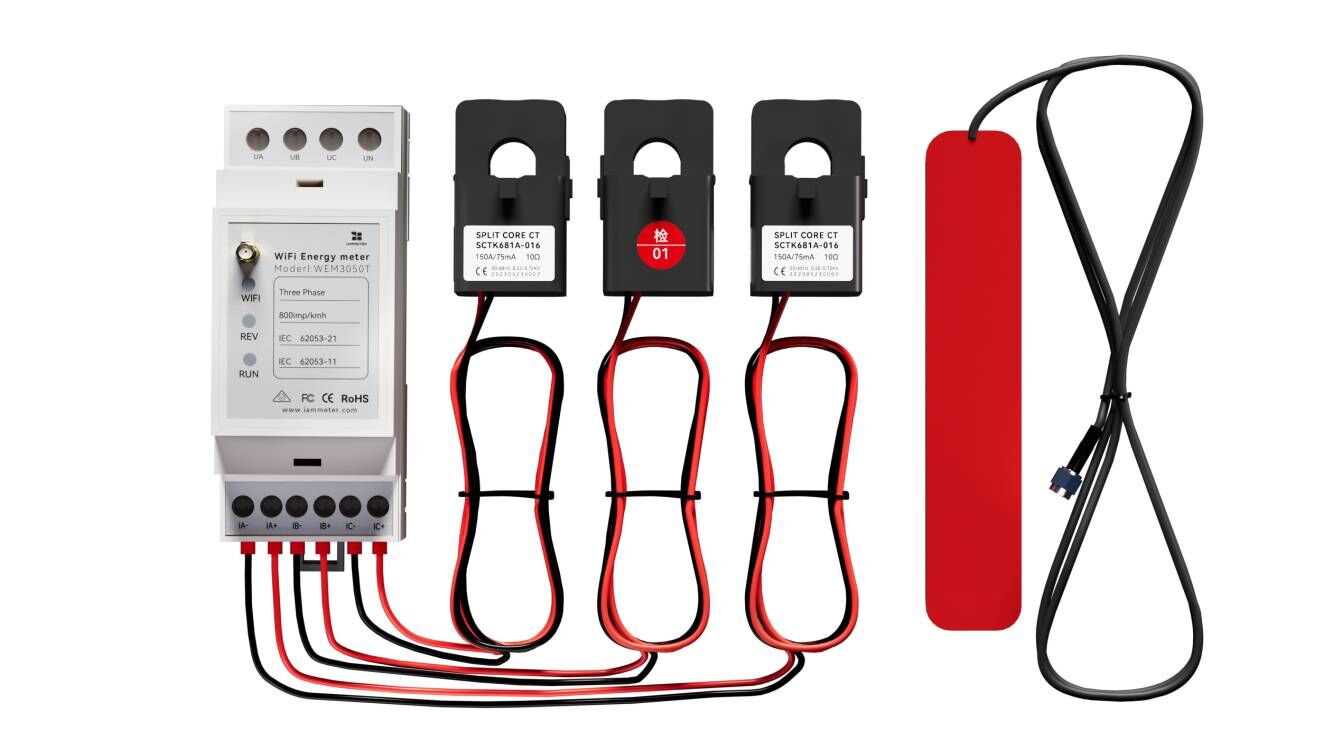
| Ne. | Položka | množství | Poznámka |
|---|---|---|---|
| 1 | Wi-Fi měřič energie | 1 | Vestavěný modul Wi-Fi |
| 2 | Transformátor proudu s děleným jádrem | 3 | 150A |
| 3 | 2,4G Wi-Fi anténa | 1 |
Zapojení v jednofázovém solárním FV systému
Poznámka: Přerušení měřiče je volitelné. Elektroměr můžete připojit přímo k hlavnímu jističi nebo bez jističe.
Další schéma zapojení v solárním FV systému, vizElektroměr Schéma zapojení v solárním FV systému

Elektroinstalace v jednofázovém domovním elektrickém systému

Elektroinstalace v třífázovém domovním elektrickém systému

Existují dva způsoby, jak nakonfigurovat nastavení WiFi měřiče. Doporučujeme nastavení pomocí mobilní aplikace. Můžete jej však nastavit také v prohlížeči, pokud při používání aplikace narazíte na nějaké problémy.
Video: Nastavení WiFi pomocí mobilní aplikace
Krok 1, naskenujte QR kód a stáhněte si mobilní aplikaci

Krok 2, vyhledejte a připojte signál přístupového bodu iMeter_xxxxxxxx pomocí telefonu

Krok 3, Otevřete aplikaci a najděte iMeter

Tipy: Pokud se aplikace zeptá „Neplatná verze zařízení“, je třeba nastavit síť WiFi pomocí prohlížeče, stejně jako3.1 WEM3162 QuickStart
Krok 4, Vyberte SSID vaší domácí WiFi sítě;

Krok 5, Zadejte heslo a uložte. Po úspěšné konfiguraci nastavení WiFi uvidíte, že IP adresa přidělená pro iMeter.

Video: WiFi nastavení v prohlížeči
Pokud jste úspěšně nastavili WiFi nastavení měřiče v kroku 3.1, můžete tento krok 3.2 přeskočit.

Poznámka:
1. Pokud si zakoupíte tento model WEM3050T, máte k dispozici pouze 3měsíční cloudovou službu IAMMETER, abyste mohli otestovat cloud a aplikaci IAMMETER.
2. Když po 3 měsících vyprší bezplatná cloudová služba, nahraná data se v cloudu IAMMETER neobnoví. Cloudovou službu můžete aktivovat zaplacením předplatného, jak je uvedeno níže:
A). Měsíční poplatek: 3,00 USD
nebo
b). Roční poplatek: 30,00 USD
3. Tento měřič můžete integrovat do svého vlastního systému nebo systému třetí strany pomocí jeho otevřených rozhraní API. V tomto případě nemusíte platit žádný další poplatek za cloudovou službu.

Tipy: SN je jedinečné sériové číslo vašeho iMeter. Můžete jej zkopírovat ze signálu přístupového bodu iMeter (iMeter_xxxxxxxx, xxxxxxxx je SN).

Tipy: Časové pásmo musí být nastaveno podle toho, kde se nachází váš měřič, aby se údaje zobrazovaly a reportovaly správně podle času.

Tipy: Je to "jednofázový" jako výchozí typ měřiče v systému Iammeter. Musíte změnit "Typ" jako "tři fáze";

Tipy: Nastavte typ použití každého CT podle aktuální instalace CT. Pokud například upnete CT fáze A na mřížku, nastavíte typ jeho použití jako "grid".
Sledujte svou spotřebu energie v IAMMETER0-Cloud

Sledujte svůj solární FV systém v IAMMETER-Cloud
Zobrazit v mobilní aplikaci

Zobrazit ve webovém prohlížeči

Tipy: Navštivtehttps://www.iammeter.compro přihlášení na webový portál. Stejné uživatelské jméno a heslo jako aplikace. Více analytických zpráv si můžete prohlédnout na webu.

Integrujte wifi měřič energie do Home Assistant
Video tutoriály IAMMETER Energy Monitor
Upozorňujeme, že tato výuková videa představují pouze část funkcí IAMMETER. Podrobnější úvody naleznete naDokumenty IAMMETER
Integrujte elektroměr IAMMETER do jiných platforem jiných než Home assistant
POUŽÍVEJTE wifi elektroměr v oblasti, která nemá přístup k internetu
Používejte 3fázový elektroměr tak, jak chcete
Sledujte svůj solární systém pomocí Home Assistant
Integrujte elektroměr IAMMETER do platformy třetí strany
Sledujte svůj solární fotovoltaický systém v cloudu IAMMETER